
Satura rādītājs:
- 1. darbība. Nepieciešamie resursi
- 2. darbība: Google palīgs
- 3. solis: vadu griešana
- 4. solis: pievienojiet sūkni relejam
- 5. solis: barošanas avota pievienošana relejam
- 6. darbība: Raspberry Pi savienošana ar releju
- 7. solis: sūkņa nostiprināšana
- 8. solis: ūdens virzīšana
- 9. solis: visu salieciet kopā
- 10. darbība. Aparatūras darbības pārbaude
- 11. darbība: kolbas importēšana
- 12. darbība: izveidojiet mapi mūsu programmai un dodieties tajā
- 13. darbība: tīmekļa servera kodēšana
- 14. darbība. Testēšanas kods darbojas
- 15. solis: tunelēšana
- 16. darbība: Ngrok instalēšana
- 17. darbība: Ngrok testēšana
- 18. solis: IFFF
- 19. solis: Gatavs
- 20. solis: IOT konkurss
- Autors John Day [email protected].
- Public 2024-01-30 10:56.
- Pēdējoreiz modificēts 2025-01-23 14:59.

Šis ir jautrs projekts, kurā tiek izmantota Google sākumlapa vai jebkurš tālrunis ar Google palīgu, lai kādu apsmidzinātu ar ūdeni vai aplaistītu dažus augus. Tam ir arī daudz potenciālu pielietojumu citiem lietojumiem, piemēram, gaismām, apkurei, ventilatoriem utt. Ja jums tas patīk, lūdzu, balsojiet par šiem projektiem IOT konkursā. Paldies.
1. darbība. Nepieciešamie resursi

Jums būs nepieciešams:
- Aveņu pi (jebkurš modelis, kuram ir piekļuve internetam)
- 12 voltu ūdens sūknis (es to izmantoju)
- 12 V barošanas avots (izmantojiet šo vai vienu, kas atrodas apkārt)
- 5v 2 kanālu relejs (šo es izmantoju)
- Džemperis no dažām sievietēm līdz sievietēm
- Plastmasas kaste ūdens turēšanai
- Kāds veids, kā no sūkņa izšļakstīt ūdeni (es saliecu plastmasas cauruli, bet jūs varētu vienkārši izmantot salmiņu)
Mēs izmantojām relejus, jo tas ļauj to attālināti ieslēgt ar aveņu pi, nevis fiziski būt klāt, lai to ieslēgtu, kā jūs to darītu, ja tas būtu tikai slēdzis.
2. darbība: Google palīgs
Pārliecinieties, vai jums ir kāds veids, kā piekļūt Google palīgam. Jūs varētu izmantot Google mājas lapu vai tālruni.
3. solis: vadu griešana

Izmantojiet stieples griezējus, lai sagrieztu un pēc tam noņemtu 12 V barošanas avota un sūkņa galus, lai tos varētu piestiprināt pie releja. Pārliecinieties, ka apvalks ir pietiekami noņemts, lai nodrošinātu stabilu savienojumu.
4. solis: pievienojiet sūkni relejam

- Atskrūvējiet abu releju vidējo spaili
- Ievietojiet vadus no ūdens sūkņa
- Ieskrūvējiet vēlreiz
5. solis: barošanas avota pievienošana relejam

- Atskrūvējiet spailes
- Ievietojiet vadus no 12 V barošanas avota
- Skrūvējiet tos atpakaļ vietā
6. darbība: Raspberry Pi savienošana ar releju

Savienojiet aveņu pi ar releju, kā parādīts iepriekš redzamajā diagrammā. Jums būs jāpievieno relejs pie zemes, 5 V un 2 GPIO tapas.
7. solis: sūkņa nostiprināšana

Izmantojiet blūza vai līmlenti, lai sūkni nostiprinātu plastmasas traukā.
8. solis: ūdens virzīšana


Ja vēlaties, lai ūdens kādam izsmidzinātu seju, tas ir jāvirza. Lai to izdarītu, es izmantoju siltuma pistoli, lai plastmasas cauruli saliektu iepriekš parādītajā formā. Pēc tam es uzlīmēju pildspalvas vāku uz augšu. Varat arī izmantot salmiņu.
Ja vēlaties laistīt dažus augus, varat pievienot plastmasas cauruli vai pildspalvas iekšpusi.
9. solis: visu salieciet kopā
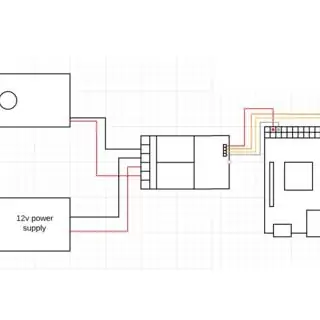


Es pievienoju vēl vienu plastmasas kastīti un ievietoju tajā aveņu pi un releju, lai tas netiktu slapjš.
Iepriekš esmu iekļāvis shēmu, lai padarītu shēmu nedaudz skaidrāku.
10. darbība. Aparatūras darbības pārbaude
Lai pārbaudītu sūkņa darbību, aveņu pi izpildiet šādu kodu. Tam vajadzētu izslēgt un pēc tam ieslēgt sūkni (vai otrādi).
no gpiozero importa LED
importēšanas laiks #tas importēs atbilstošos moduļus, kas nepieciešami šim kodam
relejs = LED (14)
relejs2 = LED (15) #releju piešķiršana LED
kamēr taisnība:
relay.on () #jūs uzminējāt … ieslēdzot releju. off () #jūs uzminējāt … releja izslēgšana () #relay off time.sleep (1) #sleeping
11. darbība: kolbas importēšana
Vienkāršākais veids, kā Google palīgs var kontrolēt aveņu pi, ir panākt, lai tas mitinātu tīmekļa serveri. Pēc tam mēs varam panākt, lai Google apmeklētu šī servera lapu ikreiz, kad jūs kaut ko sakāt, un kodētu aveņu pi, lai ieslēgtu un izslēgtu releju, kad tiek apmeklēts serveris. Ja vēlaties padziļinātu kolbas apmācību, apmeklējiet šo aveņu pi apmācību.
Aveņu pi importējiet kolbas moduli uz python.
- Pārliecinieties, vai ir izveidots savienojums ar internetu
- Atveriet termināli
- Ieraksti:
sudo pip3 instalācijas kolba
Ja tas nedarbojas:
- Pārliecinieties, vai ir izveidots savienojums ar internetu
- Apskatiet šo rokasgrāmatu
12. darbība: izveidojiet mapi mūsu programmai un dodieties tajā
Dariet to, atverot termināli un ierakstot:
tīmekļa lietojumprogramma mkdir
cd tīmekļa lietotne
13. darbība: tīmekļa servera kodēšana
- Atvērt tukšgaitu 3
- Fails> Izveidot jaunu
- Saglabājiet to tikko izveidotajā tīmekļa lietotņu mapē
- Ievietojiet šo kodu
no kolbas importēšanas Kolba no gpiozero importēšanas LED importēšanas laiks #tie importē šim projektam nepieciešamos moduļus relejs = LED (14) relejs2 = LED (15) #releju piešķiršana LED lietotne = Kolba (_ name_) #piešķiršana Kolbai mainīgā nosaukums, lai ar to ir vieglāk palaist vēlāk vietnē @app.route ('/', metodes = ['GET']) #veicot GET tīmekļa lapā "" "šī funkcija atgriezīs galvenajā lapā redzamo "" "def index (): atgriezties 'Galvenā lapa' @app.route ('/on') #ieslēgt relejus, izmantojot zemāk esošo funkciju" "" ieslēgt relejus un drukāt, lai pārbaudītu, vai funkcija darbojas pareizi " "" def ieslēgts (): drukāt ("hi") relejs.on () relejs2.izslēgt () atgriezties 'on' @app.route ('/off') #releju izslēgšana, izmantojot funkciju zemāk "" pagriešana izslēgt relejus un drukāt, lai pārbaudītu, vai funkcija darbojas pareizi "" "def off (): print (" hi ") relay.off () relejs2.on () atgriezties 'izslēgts' @app.route ('/go') #palaižot funkciju go "" "šī funkcija ieslēdz relejus, lai tā izsmidzinātu ūdeni" "" def go (): relay.on () r elay2.off () time.sleep (3) relay.off () relay2.on () return ('go') "" "piekļuve tīmekļa lapai caur attiecīgo portu (8000 parasti ir mājās) un saimniekdators" "" ja _name_ == '_main_': app.run (atkļūdošana = True, ports = 8000, resursdators = '0.0.0.0')
Komentāri paskaidro, kas notiek kodā
14. darbība. Testēšanas kods darbojas
Atveriet savu tīmekļa pārlūkprogrammu un ievadiet URL
Jums vajadzētu redzēt baltu ekrānu, bet jums vajadzētu dzirdēt releja klikšķi vai, ja sūknis ir pievienots, tam vajadzētu turpināties.
Lai izslēgtu sūkni, dodieties uz
Piezīme. 127.0.0.1 nozīmē “mājas”, t.i., šis dators: 5000 nozīmē “ports 5000”, kas ir ports, kurā darbojas tīmekļa serveris. Ja tas darbojas, varat spert soli tālāk, rīkojoties šādi:
1. Uzziniet savu aveņu pis ip adresi, ierakstot:
saimniekdatora nosaukums -es
2. Jebkurā datorā, kas savienots ar to pašu wifi kā jūsu pi, apmeklējot pisipadress/on
Tam vajadzētu ieslēgt releju.
Tas parāda, kā jūs varat kontrolēt savu aveņu pi no jebkura datora, kas savienots ar to pašu wifi kā jūsu aveņu pi.
15. solis: tunelēšana
Lai Google sākumlapa varētu apmeklēt šo vietni, jums būs jāizveido tunelis, lai datori, kas nav savienoti ar to pašu IP adresi, kā jūs joprojām varat izslēgt un ieslēgt releju. To var izdarīt ar ngrok. Šī ir programma, kuru varat instalēt aveņu pi, kas ļaus jums apmeklēt kolbas vietni no jebkura datora.
Lai iegūtu vairāk informācijas, apmeklējiet viņu vietni:
16. darbība: Ngrok instalēšana
Ievadiet šo saiti savā aveņu pi: https://ngrok.com/download un izpildiet norādījumus, lai lejupielādētu un iestatītu ngrok.
17. darbība: Ngrok testēšana
Pārliecinieties, vai darbojas jūsu kolbas serveris. Atveriet citu termināli un ierakstiet cd webapp
Pēc tam sāciet ngrok, ierakstot
./ngrok http 5000
Tam vajadzētu parādīt URL, uz kuru jums vajadzētu būt pieejamam jebkurā ierīcē. Nokopējiet to un nosūtiet to pa e -pastu sev, lai veiktu nākamo darbību
Ja tas nedarbojas:
- Pārliecinieties, vai kolba darbojas
- Pārliecinieties, vai ngrok darbojas tajā pašā mapē, kurā atrodas kolbas programma
- Pārliecinieties, vai esat nokopējis pareizo saiti (tā mainās ikreiz, kad restartējat programmu)
18. solis: IFFF
IFFF: Ja šī, tad tā ir bezmaksas programma, kuru var izmantot, lai jūsu mājas lapa apmeklētu tīmekļa serveri, kad tam kaut ko saka, Lai to iestatītu, rīkojieties šādi:
- Apmeklējiet vietni https://ifttt.com/ vai lejupielādējiet lietotni
- Izveidot kontu
- Noklikšķiniet uz Izveidot jaunu sīklietotni (dažreiz zem maniem sīklietotnēm)
- Noklikšķiniet uz šī
- Meklējiet Google un atlasiet Google palīgs
- Noklikšķiniet, sakot vienkāršu frāzi
- Zem tā, ko vēlaties teikt, ievietojiet “aktivizēt ūdens pistoli”
- Noklikšķiniet uz Izveidot aktivizētāju
- Noklikšķiniet uz tā
- Meklēt tīmeklī
- Noklikšķiniet uz tīmekļa žurnāli
- Noklikšķiniet uz Izveidot tīmekļa pieprasījumu
- Sadaļā URL ievadiet URL, ko ngrok jums deva iepriekš/go
- Sadaļā Metode atlasiet GET
- Sadaļā Saturs atlasiet tekstu/vienkāršu
- Noklikšķiniet uz Izveidot
- Noklikšķiniet uz Pabeigt
19. solis: Gatavs
Tagad, kad sakāt hei google (ievietojiet izvēlēto frāzi), sūknim vajadzētu ieslēgties.
Ja tas nedarbojas (man vajadzēja apmēram 15 mēģinājumus to panākt):
- Pārliecinieties, vai visas programmas darbojas
- Pārliecinieties, vai visi vadi ir pievienoti
- Pārliecinieties, vai IFTT ievadītais URL ir jaunākais
- Pārliecinieties, vai aveņu pi ir savienots ar internetu
20. solis: IOT konkurss
Ja jums patika šī apmācība, lūdzu, balsojiet par mums IOT konkursā. Liels tev paldies.
Ieteicams:
Viedais iekštelpu augu monitors - ziniet, kad jūsu augu nepieciešams laistīt: 8 soļi (ar attēliem)

Viedais iekštelpu augu monitors - ziniet, kad jūsu augu nepieciešams laistīt: Pirms pāris mēnešiem es izveidoju augsnes mitruma uzraudzības nūju, kas darbojas ar akumulatoru un kuru var iestrēgt augsnē jūsu istabas auga podiņā, lai sniegtu jums noderīgu informāciju par augsni mitruma līmenis un zibspuldzes gaismas diodes, kas norāda, kad jāgaida
Ar tālvadību kontrolējama ūdens pistole: 6 soļi

Ar tālvadību kontrolējams ūdens lielgabals: šī pamācība tika izveidota, izpildot Dienvidfloridas universitātes Makecourse projekta prasības (www.makecourse.com). Pēc šīm darbībām varēsiet izgatavot savu tālvadības augstspiediena ūdens pistoli
IOT ūdens pistole/augu laistītājs: 20 soļi

IOT ūdens pistole/augu laistītājs: Šis ir jautrs projekts, kurā tiek izmantota Google sākumlapa vai jebkurš tālrunis ar Google palīgu, lai kādu apsmidzinātu ar ūdeni vai aplaistītu dažus augus. Tam ir arī daudz potenciālu pielietojumu citiem lietojumiem, piemēram, gaismām, apkurei, ventilatoriem utt. Ja jums patīk šis
Saules uz augu balstīta augu pārvaldība ar ESP32: 7 soļi (ar attēliem)

Saules uz augu balstīta augu pārvaldība ar ESP32: augu audzēšana ir jautra, un laistīšana un kopšana nav īsti apgrūtinoša. Mikrokontrolleru lietojumprogrammas, lai uzraudzītu viņu veselību, ir pieejamas visā internetā, un to dizaina iedvesma nāk no auga statiskā rakstura un vienkāršas uzraudzības
EcoDuino automātiskais augu laistītājs: 8 soļi (ar attēliem)

EcoDuino automātiskais augu laistītājs: EcoDuino ir DFRobot komplekts jūsu augu automātiskai laistīšanai. Tas darbojas ar 6 AA baterijām, kas nav iekļautas komplektā. Iestatīšana ir ļoti vienkārša, un tajā ietilpst uz Arduino balstīts mikrokontrolleris
